Mini Apps со stage и prod, привязкой GitHub, БД и связкой Backend и Frontend, развернутых в разных проектах¶
Развертывание Backend + Frontend + Database (PostgreSQL | SQLite)¶
Для работы web приложения, состоящего из Backend, Frontend и базы данных, в Amvera вам нужно создать отдельные проекты для каждого из частей веб приложения и связать их по доменному имени. Причем, можно связать как по внутреннему доменному имени, так и внешнему.
К примеру, можно отправлять запросы к Backend по конкретному созданному маршруту и внешнему доменному имени.
Добавим маршрут hello с POST методом в Backend:
app.post('/hello', async (req, res) => {
await SendAlertMessage(req.body);
res.status(200).send();
});
А в Frontend создадим запрос по внешней ссылке:
const fetchResponse = await fetch('https://backend-username.amvera.io/hello');
Как привязать бесплатное доменное имя Amvera или свое из ЛК регистратора¶
На примере MiniApp, свяжем бота и frontend по внешнему доменному имени с протоколом HTTPS.
Telegram требует использование HTTPS протокола при привязке webApp к боту. Создадим домен:
Во вкладке «Настройки» ищем секцию с доменными именами и в правом верхнем углу жмем на кнопку «Добавить доменное имя».
В параметре «Тип подключения» выбираем
HTTPS, а в «Типе домена» выбираем «Бесплатный домен Amvera», если не планируете привязать свой.
В случае, если вы хотите привязать собственное доменное имя (на примере регистратора reg.ru), следуйте этой инструкции.
Подтверждаем и привязываем доменное имя. Нужно подождать около 2-х минут для полной привязки домена и выдачи сертификата.
Получившийся адрес копируем и отправляем BotFather (или вставляем в коде как webApp) для привязки.
Подключение БД (PostgreSQL или SQLite)¶
PostgreSQL¶
Подключить PostgreSQL вы можете также либо по внутреннему доменному имени, либо, используя внешнее, создав его с типом подключения POSTGRES. Так создается контроллер, который перенаправляет TCP трафик на сервис доступа.
Подключимся по внутреннему доменному имени из проекта, развернутого в Amvera с доступом к записи и чтению:
import psycopg2
conn = psycopg2.connect(dbname='dbname', user='postgres', password='passwd', host='amvera-username-cnpg-projectname-rw')
SQLite¶
Файл базы данных SQLite всегда следует помещать в постоянное хранилище Data, иначе данные могут потеряться при пересборке. Связано это с тем, что при сборке файлы из Code копируются в Artifacts - папку работающего приложения. Именно там и происходит взаимодействие с базой данных. А после пересборки файл перезапишется той версией, загруженной в Code.
Загружать в /data нужно во вкладке «Репозиторий», выбрав папку Data в выпадающем списке и нажав кнопку «Загрузить данные».
Важно: загрузить что либо в /data нельзя, если проект не развертывался. Для начала нужно собрать приложение. Подробнее
После загрузки, получить доступ к файлу можно по пути /data/<имя файла> или, если вы меняли значение persistenceMount, то нужно заменить /data на введенное вами значение.
На примере Python:
import sqlite3
connection = sqlite3.connect('/data/my_database.db')
Привязка GitHub¶
Если вы хотите привязать сторонний git-сервис к проекту, то для этого вам понадобится создать и настроить вебхук для репозитория в git-сервисе. Разберем на примере GitHub.
Перейдем во вкладку «Репозиторий» требуемого проекта. Там раскрываем блок «Подключить GitHub, GitLab, Bitbucket», сразу копируем URL и выбираем:
Git service - в нашем случае это GitHub
Ивент, при котором репозиторий Amvera будет делать git pull. При этом, если будет выбран и Push и CI ивенты, то репозиторий будет реагировать на CI ивент.
Добавьте секрет, либо сгенерируйте его через интерфейс - он нужен будет при подключении вебхука в GitHub.
Если ваш репозиторий приватный, добавьте значение «Токен», который создается в настройках аккаунта.
Вписываем ветку удаленного репозитория. Это нужно, если вы планируете использовать два проекта - Stag и Prod. По умолчанию будет ветка
master.
Нажимаем кнопку «подключить» и переходим в настройки репозитория GitHub, далее в настройки Webhook и вставляем скопированную ссылку в поле Payload URL и секрет в поле Secret и выберите Content-type: application/json.
Включаем SSL верификацию, и выбираем «Send me everything «.
Применяем изменения и теперь при пуше в ветку master GitHub репозитория будет выполняться git pull и сборка начнется автоматически.
Stage/Prod проекты¶
Для создания Stage/Prod проектов мы используем привязку различных веток стороннего Git-сервиса.
Создадим два проекта и для каждого из них привяжем вебхук в репозитории. Для разделения на stage и prod, при привязке в интерфейсе Amvera укажем нужную ветку удаленного репозитория. Для prod - prod в первом проекте, для stage, соответственно, stage во втором проекте. В настройках репозитория GitHub создавать ветки не нужно.
Теперь мы можем пушить изменения следующей командой:
git push origin master:<имя-ветки>
Например так:
git push github master:prod
И git pull выполнится только в требуемом проекте.
Добавление переменных окружения¶
Очень часто в проектах требуется использование переменных окружения, так как это удобно и безопасно.
Важно: при сборке переменные окружения, указанные через интерфейс, недоступны.
Перейдите во вкладку «Переменные» проекта. Там вы сможете создать секрет (переменная, значение которого нельзя увидеть через интерфейс) и обычную переменную.
К примеру, создадим один секрет, содержащий токен и обычную переменную с именем.
Доступ к переменным осуществляется через код. Например в Python можно получить доступ к переменной TOKEN следующим образом:
import os
os.getenv("TOKEN")
Переменные из .env файла также будут подтягиваться.
Соединение проектов по внутреннему доменному имени¶
Все проекты, развернутые в Amvera можно связать по внутреннему доменному имени и 80 порту.
К примеру, если мы хотим подключиться к PostgreSQL, развернутому в Amvera, как значение host нужно вписать внутреннее доменное имя из блока доменных имен вкладки «Настройки» проекта.
Предварительная подготовка для развертывания каждого проекта¶
Написать YAML файл или Dockerfile. Для yaml у нас есть генератор, поддерживающий ограниченный набор окружений, в остальных случаях рекомендуется использовать Dockerfile.
Создать файл с зависимостями requirements.txt (для проектов на python)
Привязать репозиторий к Amvera
Сделать push в master
Создание YAML файла (на примере для Python, для других языков процесс может отличаться)¶
Подробно о том, как вручную составить файл конфигурации описано в документации. Мы же воспользуемся автоматическим графическим инструментом генерации.
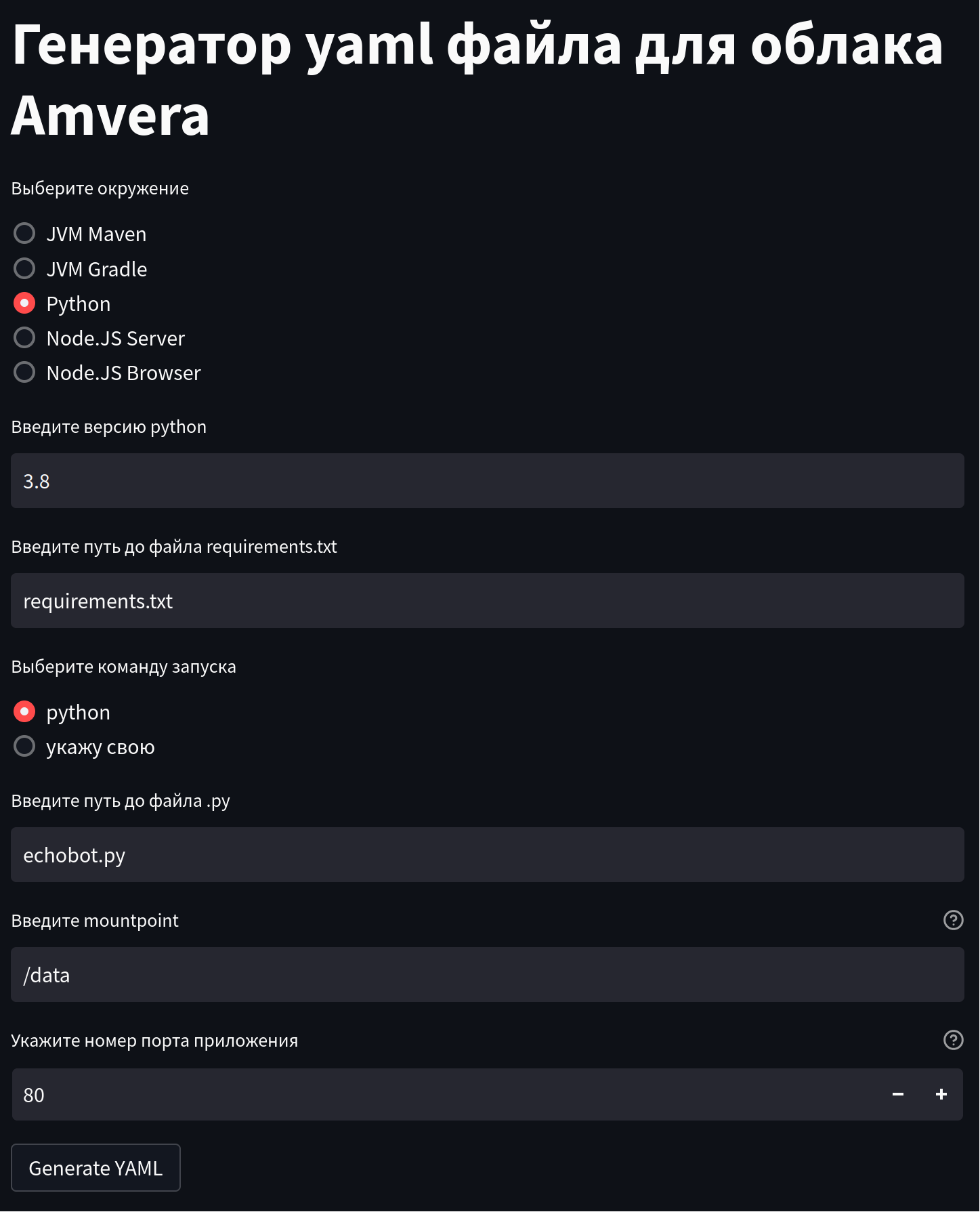
Выбираем окружение Python и версию.
Указываем версию и путь до файла requirements.txt. Очень важно указать все используемые в проекте пакеты в этом файле, чтобы облако смогло их скачать через pip.
Указываем путь до файла, содержащего точку входа в программу (тот файл, который вы указываете интерпретатору питона, когда запускаете приложение).
Если в процессе работы ваш бот собирает какие-то данные от пользователя, которые следует сохранять на диск, то их следует класть в папку /data. В противном случае при перезапуске проекта все данные будут потеряны!
Порт можно указать любой, так как в нашем случае он не играет никакой роли (но в большинстве случаев мы рекомендуем использовать порт 80, именно он открыт в Amvera).
Нажимаем на кнопку Generate YAML, после чего начинается загрузка файла amvera.yml.
Скачанный файл кладем в корень нашего проекта.
Создание файла с зависимостями (применимо для проектов на Python)¶
Cоздать файл
requirements.txt, в котором прописать строчку:python-telegram-botВнимание
В вашем проекте могут быть другие зависимости, отличающиеся от зависимостей в этом примере - их все нужно корректно прописать.
Подсказка
При развертывании телеграм-ботов частой ошибкой является неверное название «телебота» в requirements.txt. Телебот в requirements.txt должен называться pyTelegramBotAPI, а не telebot.
Вызвать
pip install -r requirements.txt, чтобы установить этот пакет. Почему бы просто не установить пакет черезpip install python-telegram-bot? Так тоже можно, но файл requirements.txt все равно понадобится для разворачивания в облаке, поэтому лучше сразу его создать.Проверить, что все работает, можно запустив бот локально через python3 echobot.py и протестировав созданный бот в телеграм (ссылку на бот можно найти у BotFather).
Поместить ваш
requirements.txtв корень репозитория.
Привязка git-репозитория и push в master¶
Возможно три варианта:
Привязать к уже имеющемуся репозиторию (папке).
Инициализировать git репозиторий. Как установить git, если он ещё не установлен, описано тут.
В корне нашего проекта даем команду:
git init(если гит уже инициализирован в вашем проекте, то этого делать не нужно)Привязываем наш локальный гит репозиторий к удаленному репозиторию через команду, которая указана на странице проекта в amvera:
git remote add amvera https://git.amvera.ru/<имя-пользователя>/<транслитерированное-имя-проекта>`
Проверяем, что все изменения закомичены, вызывая
git status. Если там будет список файлов, то значит нужно их закомитить, выполнив:git add . git commit -m "Some informative msg"
Отправляем изменения в репозиторий Amvera
git push amvera master
На запрос пользователя и пароля укажите имя пользователя и пароль вашей учетной записи Amvera.
Использовать выделенный репозиторий Amvera (а не привязывать свой).
Склонируем пустой репозиторий:
git clone https://git.amvera.ru/<имя-пользователя>/<транслитерированное-имя-проекта>
Проверяем, что все изменения закомичены, вызывая
git status. Если там будет список файлов, то значит нужно их закомитить, выполнив:git add . git commit -m "Some informative msg"
Отправляем изменения в репозиторий Amvera
git push amvera master
На запрос пользователя и пароля укажите имя пользователя и пароль вашей учетной записи Amvera.
Привязка GitHub/GitLab как показано выше в инструкции
Развертывание приложения¶
После того как проект запушится в систему, начнется сборка и на странице проекта статус поменяется на «Выполняется сборка».
Как только проект соберется, он перейдет в стадию запуска и статус сменится на «Выполняется развертывание», а после перейдет в «Успешно развернуто».
Если по какой-то причине проект не развернулся, можно обратиться к логам сборки и логам приложения для отладки (они могут идти с задержкой в 5-10 минут). Если Проект завис в статусе «Сборка» на долгое время, а логи сборки не отображаются, то стоит ещё раз проверить корректность amvera.yaml файла и requirements.txt(только в случае с Python) файла.
Подсказка
Если логи пишутся в print, для их отображения надо выставить переменную окружения PYTHONUNBUFFERED в 1.
Важно
Сохраняйте файлы БД и иные изменяемые данные в постоянное хранилище, чтобы избежать их потери при обновлении проекта, когда производится «откат» папки код до состояния обновления репозитория. Папка data в корне проекта и директория /data, это разные директории.
Проверить, что сохранение идет в /data, можно зайдя в папку «data» на странице «Репозиторий».
Важно
Чтобы избежать ошибки 502, измените в вашем коде host 127.0.0.1 (или подобный localhost) на 0.0.0.0, и пропишите в конфигурации порт, который слушает ваше приложение (пример - 8080).
Если у вас не получается развернуть проект¶
Напишите наблюдаемую вами симптоматику на support@amvera.ru с указанием вашего имени пользователя и названия проекта, мы постараемся вам помочь.